En este tutorial te mostraré cómo puedes crear la tridimensionalidad visual de un modelo de teléfono con Adobe After Effects. Nos centraremos en la parte central o lateral del teléfono y la posicionaremos entre la parte trasera y delantera. Esto se logra duplicando capas 2D y moviéndolas en la posición Z. Al final de este tutorial, deberías poder visualizar la profundidad de tu modelo de teléfono.
Principales puntos a tener en cuenta:
- Trabajar con capas 3D abre nuevas posibilidades para crear profundidad en tus animaciones.
- Duplicar y ajustar composiciones en el eje Z es crucial para una representación realista.
- Usar una cámara dentro de la capa 3D brinda un mejor control visual sobre tu modelo.
Instrucciones paso a paso
Comienza seleccionando tu composición frontal. Para crear la vista trasera y frontal de tu teléfono, primero necesitas las capas base como composiciones 2D. Duplica tu composición frontal con la combinación de teclas Control + D. Luego puedes renombrar la composición duplicada para usar la etiqueta "parte central".
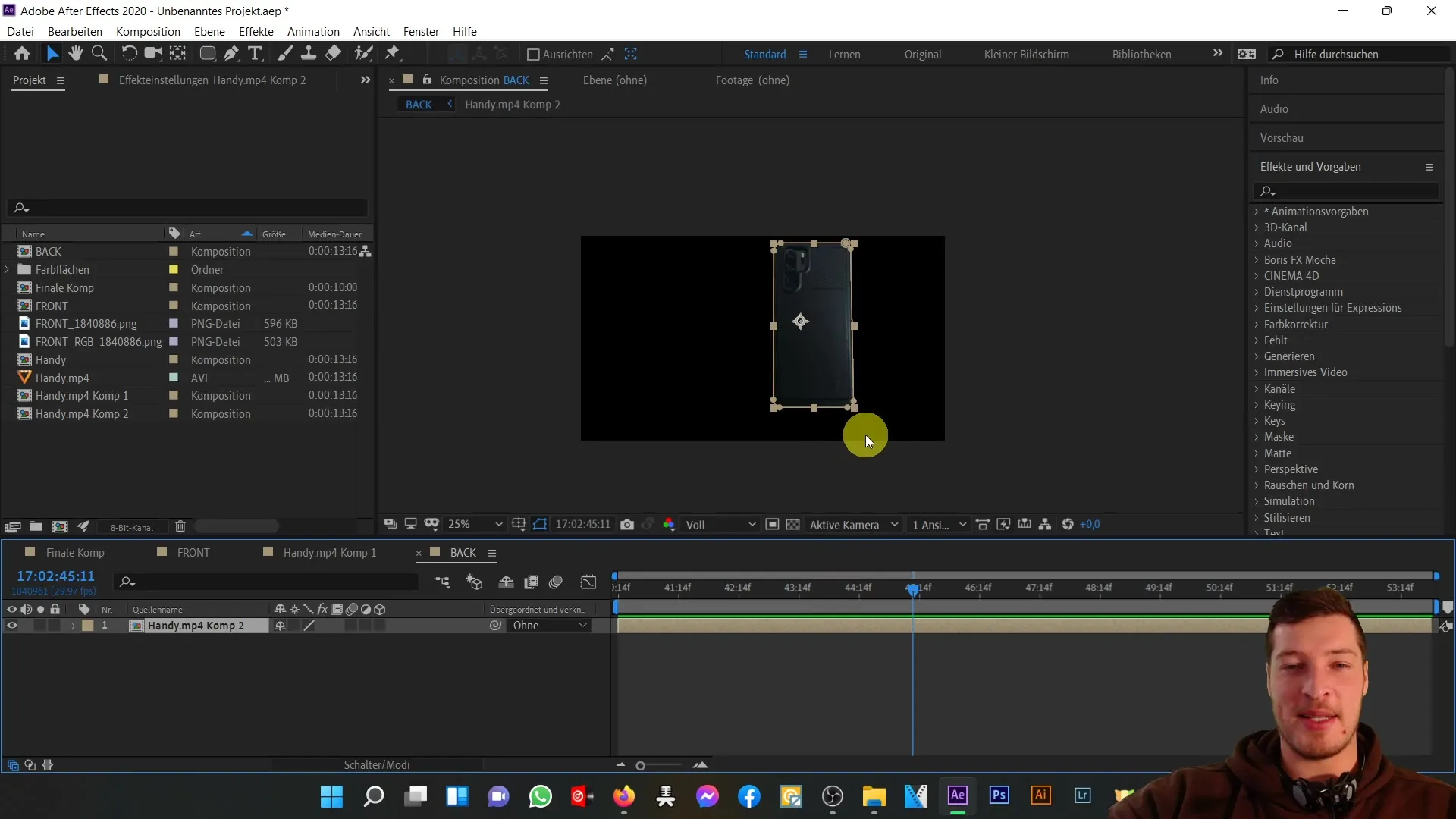
Abre la nueva composición de la parte central haciendo doble clic. En primer lugar, elimina el área roja que servía como referencia. Esta capa ya no es necesaria porque queremos crear la representación 3D del teléfono.
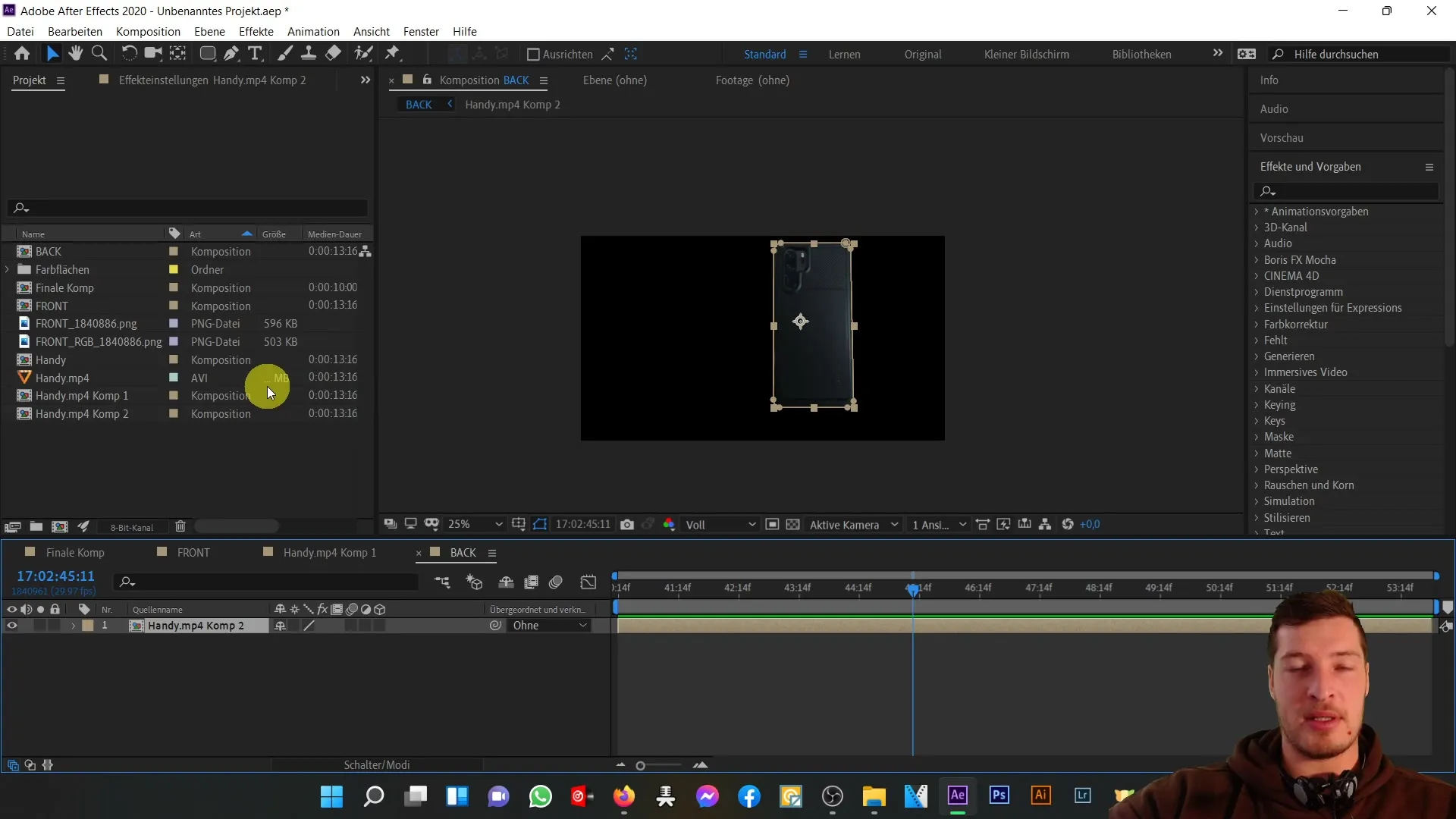
Cambia la subcomposición a 3D activando el interruptor correspondiente. Ahora tienes un nuevo valor de posición en el eje Z que puedes editar. Para visualizar mejor la vista asociada, selecciona la cámara activa y cambia la vista a una perspectiva desde la izquierda.
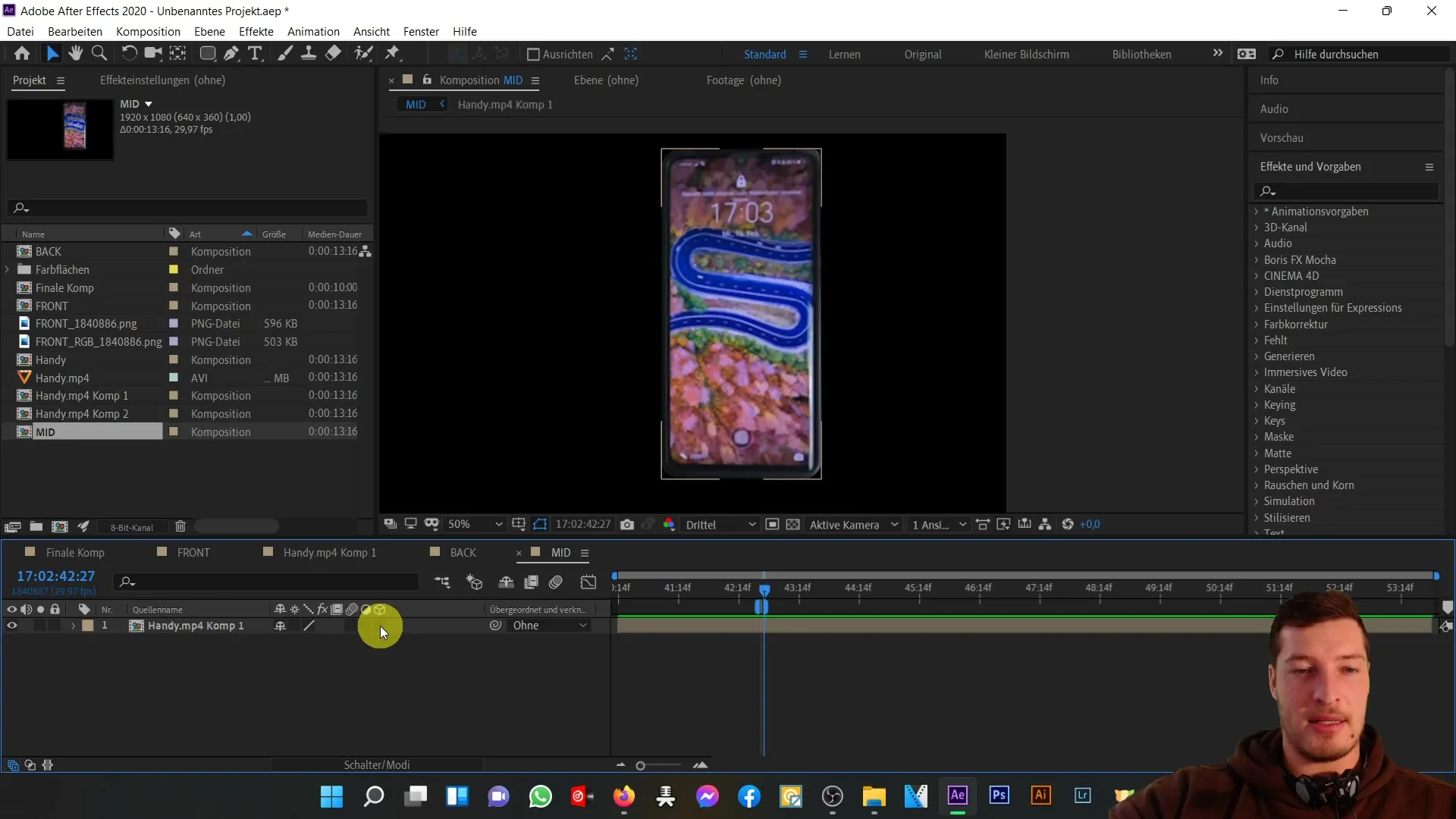
Para crear un grosor en el eje Z, duplica la capa una y otra vez y desplaza las nuevas capas ligeramente en el eje Z. Esto ayudará a simular un grosor artificial. Comienza con la primera composición y duplícala nuevamente con Control + D. Abre las configuraciones de posición con la tecla P y cambia el valor de Z a 2.
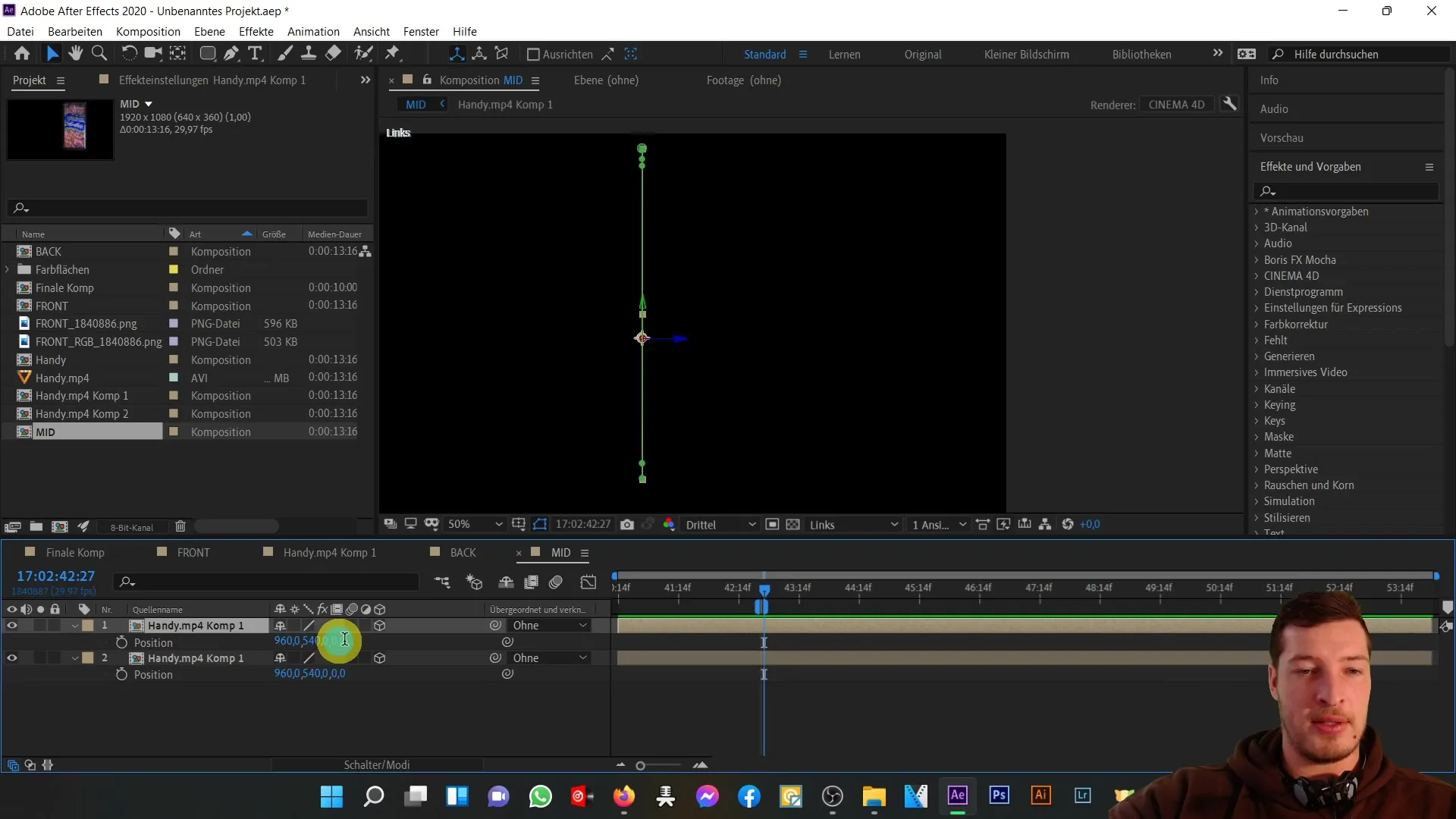
Repite este proceso con la siguiente composición y cambia la posición Z a 4. Continúa de esta manera hasta llegar a un valor Z de 8. Esto creará un grosor perceptible en el eje Z.
Sin embargo, esto no es suficiente. Selecciona todas tus cinco composiciones, duplícalas nuevamente y mueve hacia arriba. Cuando accedas a las configuraciones de posición ahora, cambia el valor en el eje Z de 0 a 10. Este paso ayudará a aumentar más el grosor.
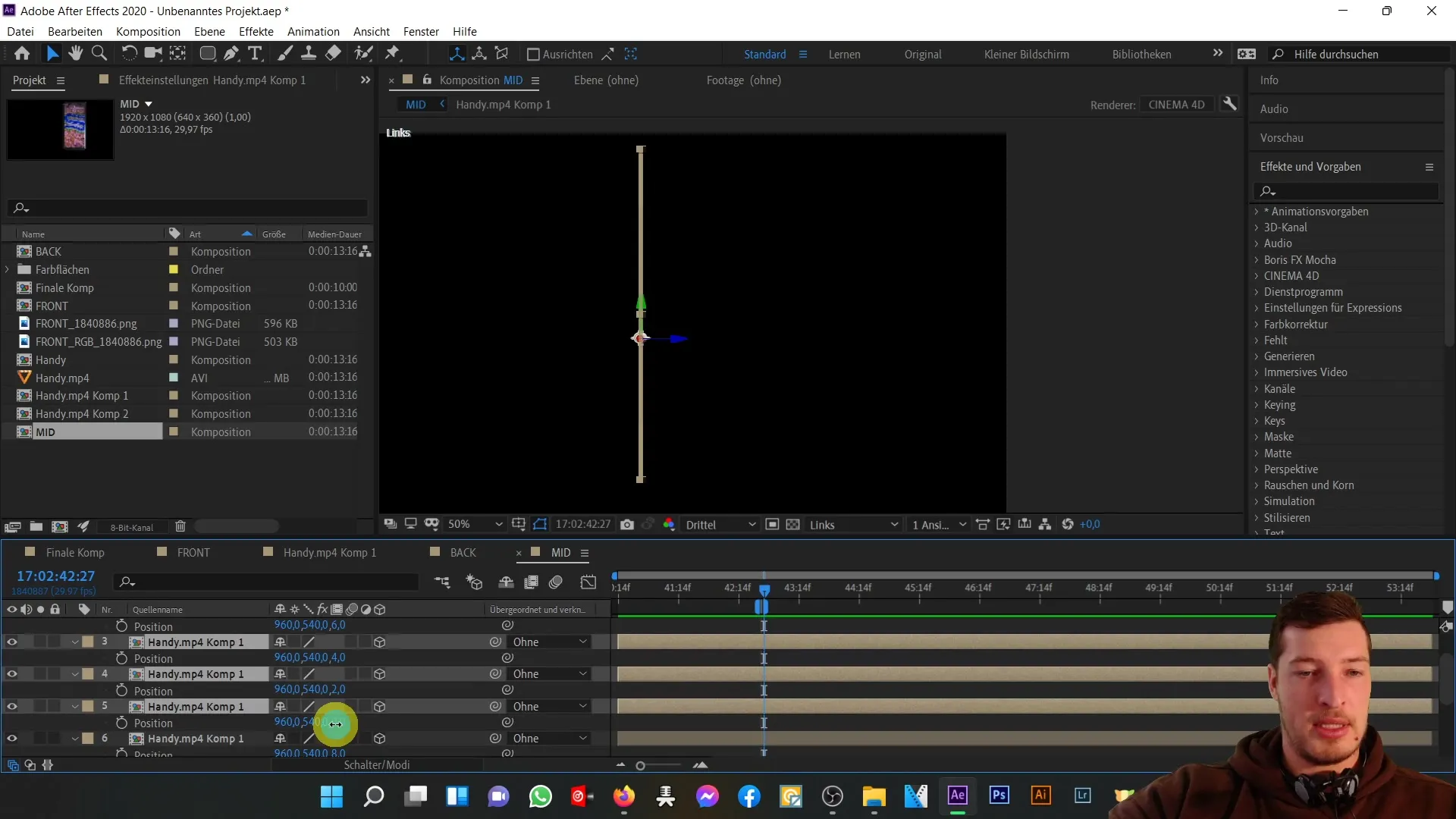
Duplica nuevamente las composiciones superiores y cambia el valor Z de 10 a 20. De esta manera, ya alcanzarás una altura de casi 30 píxeles en el eje Z, lo cual es útil para la parte central de tu teléfono.
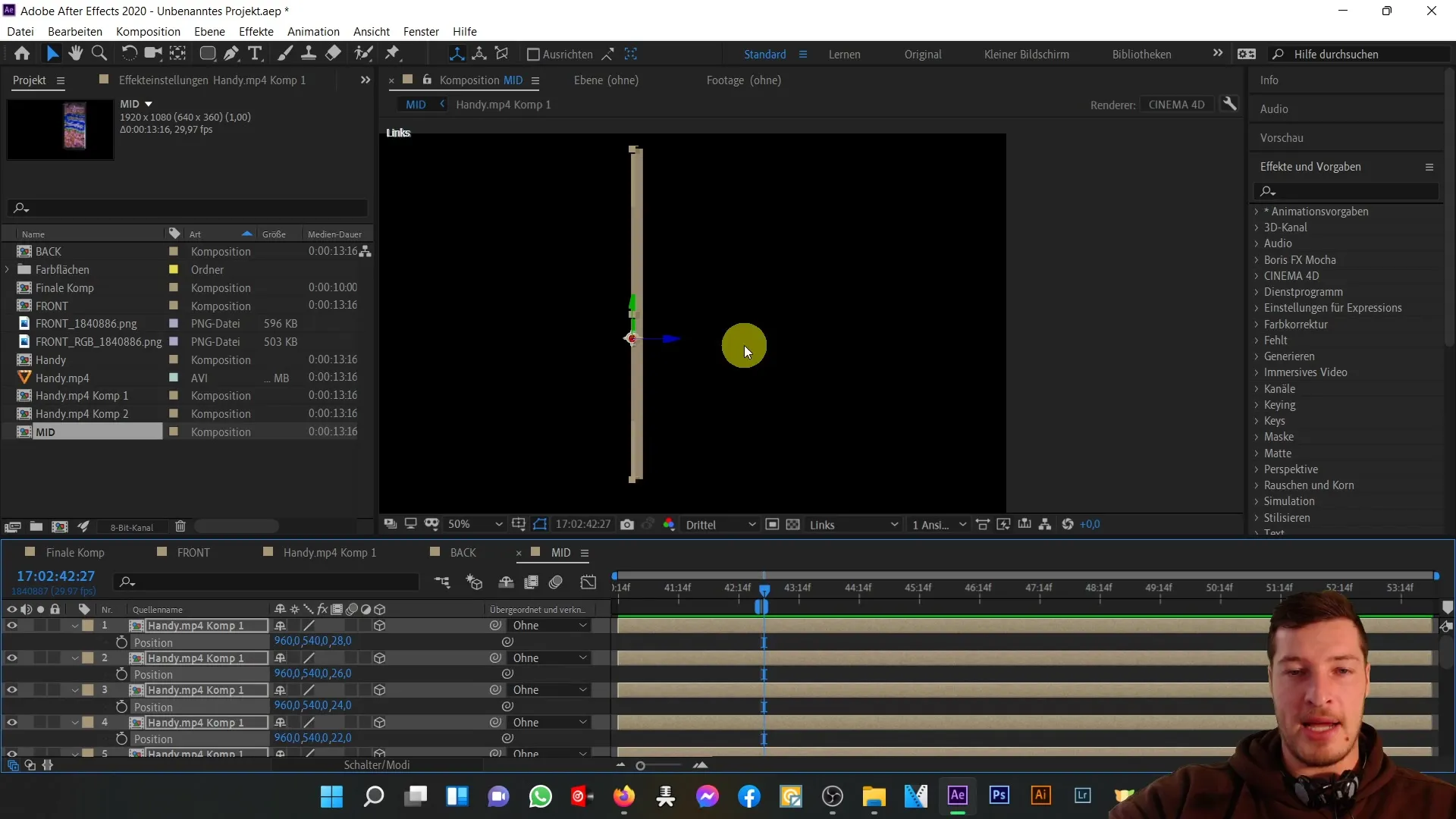
Pero aún no hemos terminado. Selecciona nuevamente todas las composiciones y duplícalas. Luego ve hacia abajo y cambia el valor de posición Z de las composiciones inferiores a 30. Al hacer esto, se posicionarán uniformemente en el eje Z.
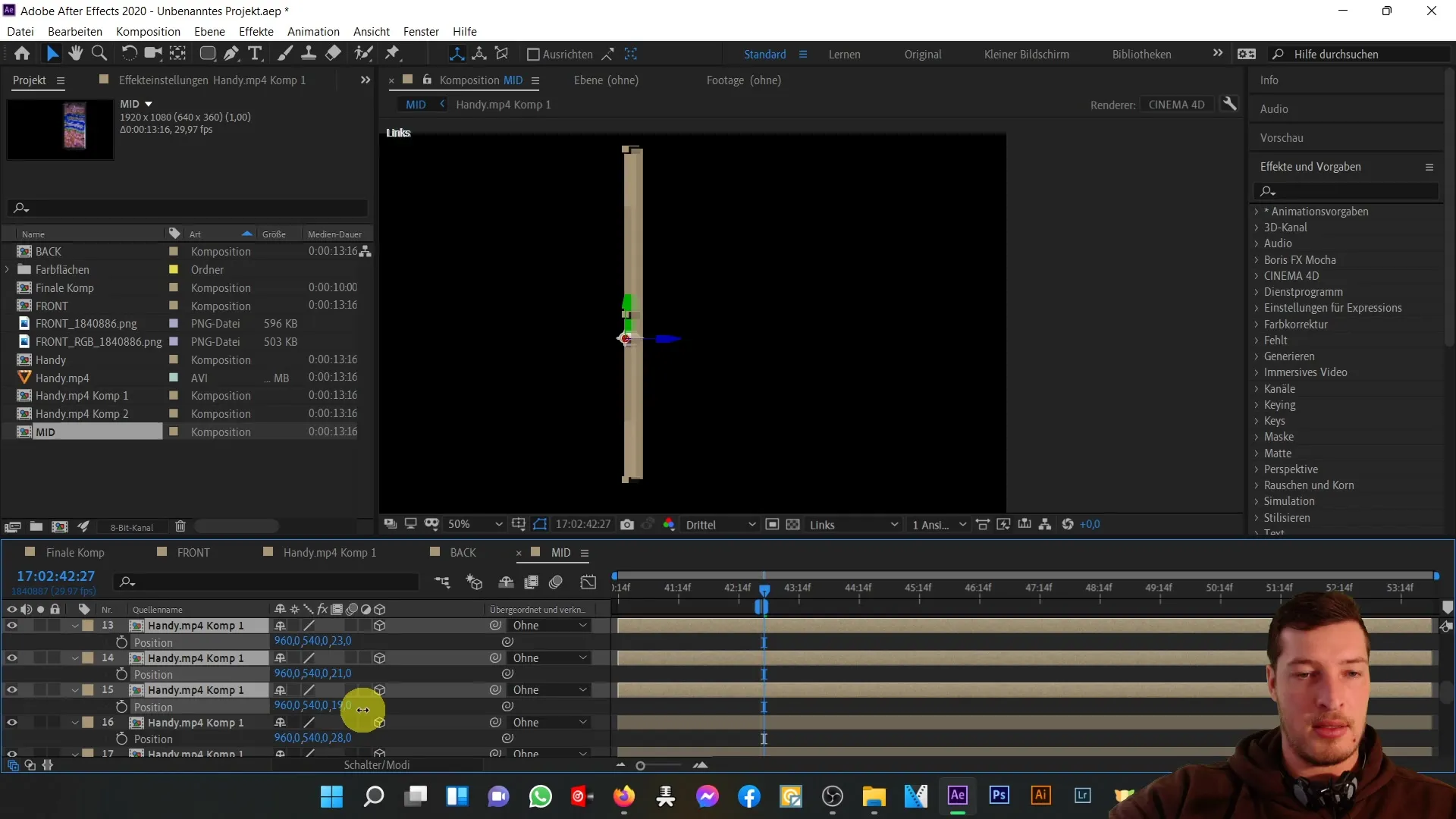
Si deseas cambiar la posición, hazlo mejor arrastrando con el mouse para evitar cambios no deseados en otros datos. Especialmente puedes ajustar gradualmente los valores Z para mejorar el grosor paso a paso.
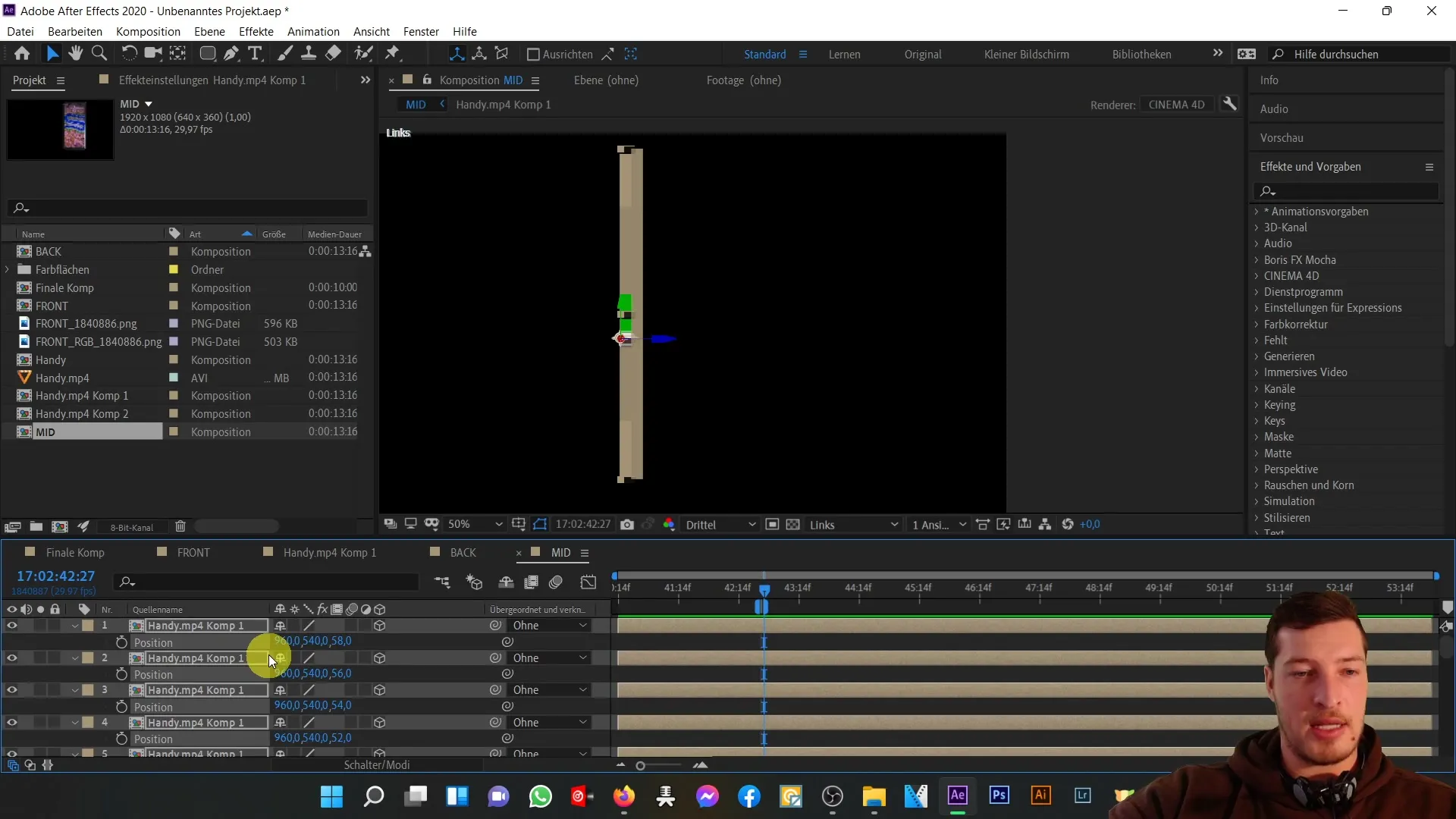
Ahora has creado el grosor de la parte central. Verifica los valores y asegúrate de que estén entre 58 y 80 para lograr el efecto deseado.
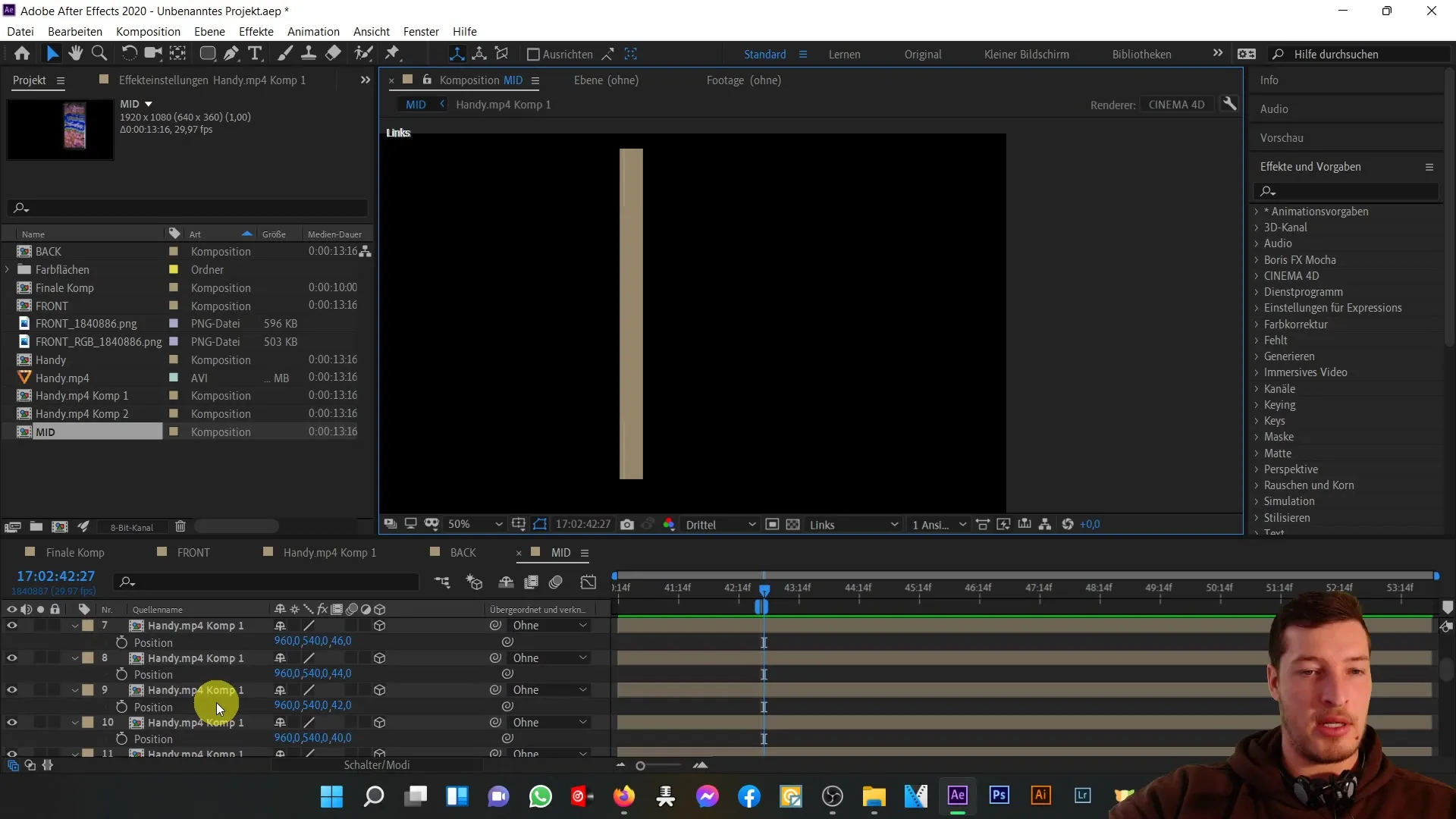
Para tener una mejor visión de tu trabajo en el espacio 3D, crea un nuevo plano de cámara. Posiciona la cámara de manera que puedas ver la representación 3D de tu teléfono desde diferentes ángulos. No realices grandes cambios en la configuración de la cámara, solo para probar los movimientos.
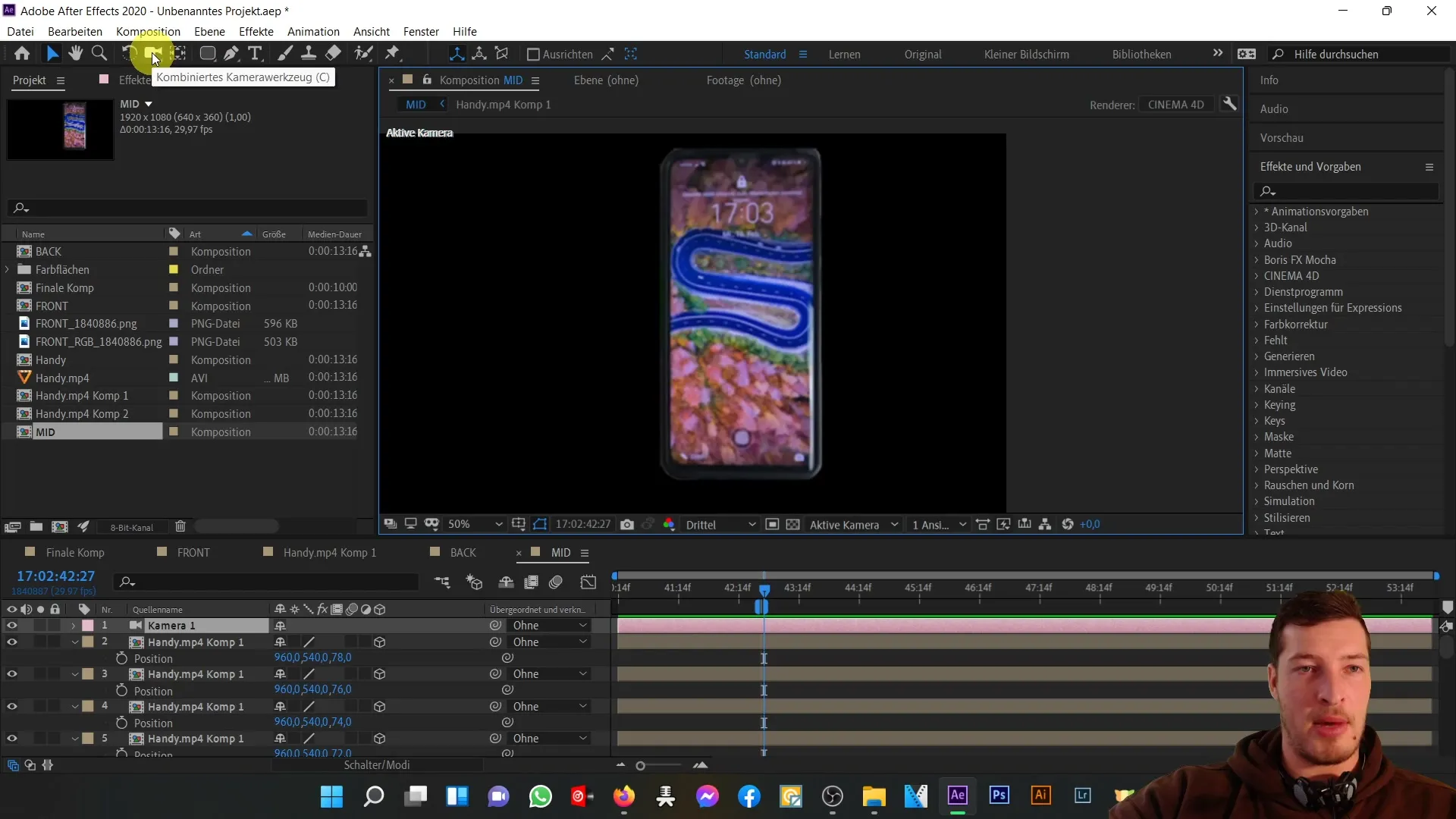
Cuando muevas la cámara con el botón izquierdo del ratón, ya deberías poder ver la representación 3D de tu teléfono. La parte central permanece en la posición correcta entre la vista frontal y trasera del teléfono.
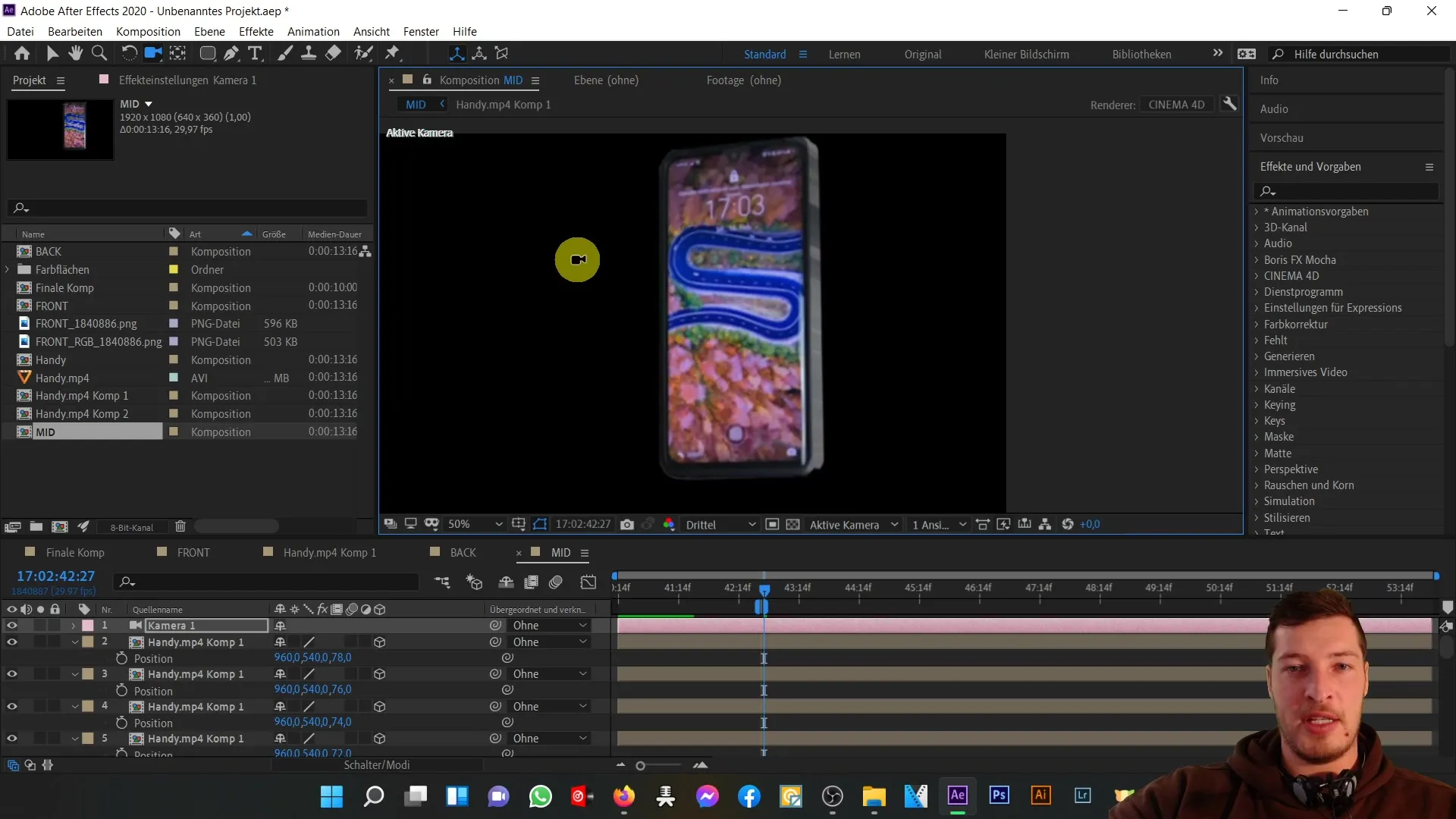
En el próximo video aprenderás cómo unir las vistas frontal, trasera y central para obtener un modelo de teléfono móvil perfecto en 3D.
Resumen
En este tutorial has aprendido cómo, mediante la duplicación de capas y su desplazamiento en el eje Z, puedes crear una representación 3D de la parte central de tu teléfono. El uso de cámaras 3D te ha permitido visualizar esto de manera más clara. Estas técnicas son fundamentales para la creación de modelos 3D complejos en After Effects.
Preguntas frecuentes
¿Cómo duplico una capa en After Effects?Puedes duplicar una capa seleccionándola y presionando la combinación de teclas Control + D.
¿Cómo cambio la posición de una capa en el eje Z?Selecciona la capa, presiona la tecla P para Posición y edita el valor Z.
¿Cuál es la diferencia entre una capa 2D y una capa 3D en After Effects?Una capa 2D solo tiene un valor X e Y, mientras que una capa 3D tiene además un valor Z que representa la profundidad.
¿Cómo puedo mover mi cámara en After Effects?Selecciona la cámara y arrástrala con el botón izquierdo del ratón a la posición deseada en el espacio 3D.


